 批处理可视化图纸
批处理可视化图纸 批处理可视化图纸
批处理可视化图纸可视化图纸制作软件提供批量处理功能,方便多文档图纸的制作与查看。
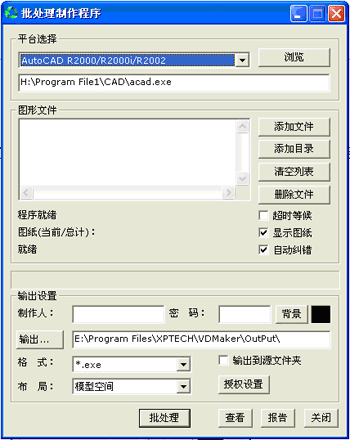
【平台选择】选择一个用于批处理制作图纸的平台,目前批处理程序支持AutoCADR14 到 R2007的版本。下拉列表框列出了计算机已安装的AutoCAD的版本,也可以通过【浏览】按钮来选择AutoCAD的可执行程序。
【图形文件】选择欲批量处理的图纸,点击【添加文件】按钮添加图纸到列表,点击【删除文件】按钮从列表中删除图纸,点击【清空列表】按钮从列表中删除所有图纸。
【添加目录】在添加图形文件的时候,如想选择某个文件夹及其子目录下面的所有图纸,则点此按钮选择该文件夹所在的路径即可。
【超时等待】如果不选择此项,一分钟内CAD平台没有启动,程序将终止操作。如果选择了此项,程序将一直等待CAD平台启动。
【显示图纸】如果不选择此项,程序会隐藏CAD平台处理图纸的过程。如果选择了此项,程序会显示CAD平台处理图纸的过程。
【自动纠错】如果选择了此项,在批量处理图纸的时候,当执行到其中的某一张图纸因出现严重错误而导致批处理过程中断时,程序将努力修复批处理过程,并可以在必要的时候(如CAD停止响应超过三分钟)自动重新启动CAD平台,从下一张图纸继续处理。
注意:选择该选项后,图纸的处理过程可能会执行两次,第一次执行完成后,批处理会对第一次中出错的图纸再重新执行一次。
【图纸(当前/总计)】显示批处理的图纸总数以及当前已经处理过的图纸数量。
【就绪】 显示当前图纸的处理进度。
【输出设置】设置最终图纸保存的路径。
【选择路径】选择用户想要保存的路径。
【原图路径】添加的源文件或源文件夹的路径。
【授权设置】包括授权服务和基本授权设置,详见软件使用说明中的【图纸授权设置】。
【背景】设置可视化图纸的背景颜色(默认颜色为黑色)。
【格式】设置可视化图纸的输出格式,有四种格式:.exe、.zip、.isd、.rar。
【布局】有四个选项:模型空间、全部布局、全部图框块布局、自动识别模式。
【制作人】和【密码】设置可视化图纸的制作人和密码。
【批处理】开始批处理图纸,处理过程中再点击此按钮可以随时终止批处理。
【查看】点击该按钮,自动跳转到制作图纸的输出路径上。
【报告】记录图纸的处理情况。例如:多少张图纸制作成功,多少张失败,以及图纸的名字。
【退出】按钮退出批处理程序。